
Мазмұны:
- 1 -қадам: Сізге не қажет …
- 2 -қадам: пакеттік файл жасаңыз
- 3 -қадам: Тапсырмаларды жоспарлаушы (1 -бөлім)
- 4 -қадам: Тапсырмаларды жоспарлаушы (2 -бөлім)
- 5 -қадам: Тапсырмаларды жоспарлаушы (3 -бөлім)
- 6 -қадам: Тапсырмаларды жоспарлаушы (4 -бөлім)
- 7 -қадам: тапсырмаларды жоспарлаушы (5 -бөлім)
- 8 -қадам: Финал
- Автор John Day [email protected].
- Public 2024-01-30 10:23.
- Соңғы өзгертілген 2025-01-23 14:51.
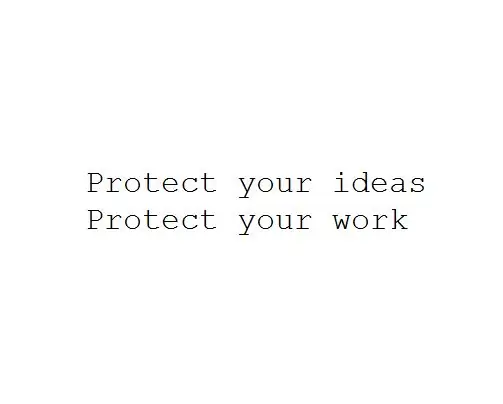
Мен бірнеше күн бұрын компьютердің бұзылуынан деректерді жоғалттым. Бір күндік жұмыс жоғалды.:/
- Мен қатты дискідегі ақауды болдырмау үшін өз деректерімді бұлтта сақтаймын.
- Мен өз жұмысымның ескі нұсқаларын қалпына келтіру үшін нұсқалық бағдарламалық жасақтаманы қолданамын.
- Мен күн сайын резервтік көшірме жасаймын.
Бірақ бұл жолы мен сақтық көшірмеден бұрын ағымдағы деректерімді жоғалттым. Ал апат кезінде қалпына келтіруге арналған уақытша файл да жойылды.
Мен сізге болашақта мұндай деректердің жоғалуын қалай болдырмайтынымды көрсеткім келеді
(Бұл шешім терезе жүйелері үшін жарамды.)
1 -қадам: Сізге не қажет …
Сізге қажет нәрсені сатып алудың қажеті жоқ.
- Сізге әкімші құқығы қажет
- Notepad ++ немесе Windows редакторы сияқты редактор.
2 -қадам: пакеттік файл жасаңыз
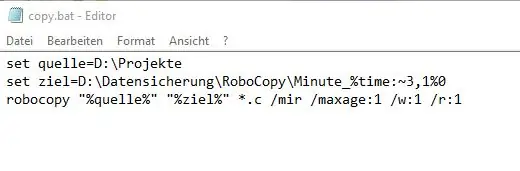
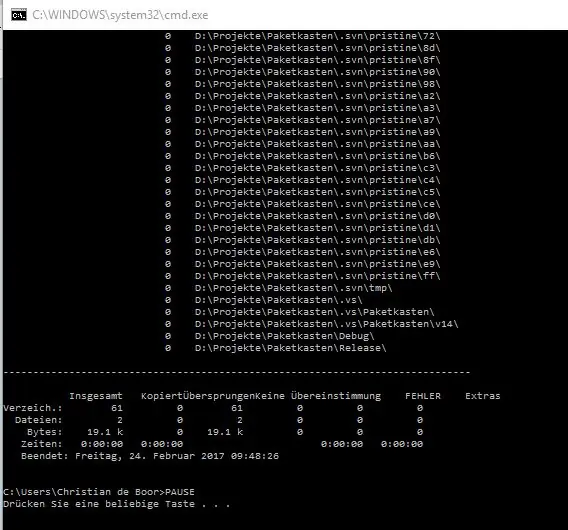
Менің жоспарым бар;)
Егер сіз бағдарламашы немесе кітап авторы немесе сурет редакторы болсаңыз, резервтік резервтік қашықтық өте қысқа болуы маңызды. Мүмкін, тіпті бір минут … Мен ештеңе қайта жазылмайтындай әр түрлі каталогтарда 10 минуттық резервтік көшірме алғым келеді.
Біріншіден, бізге резервтік бағдарламаны іске қосатын пакеттік файл қажет. Windows-тың Robocopy деп аталатын өзінің резервтік бағдарламасы бар. Робокопия командалық жолға негізделген және оны тек CMD терезесінде орындауға болады. (DOS-қорап)
Енді бұл біршама қиын, өйткені мен неміспін және неміс терезесі бар. Бірақ көрейік …
Қалаған редакторды ашыңыз және «backup.bat» атты файл жасаңыз. Атау маңызды емес және оны еркін таңдауға болады.
Robocopy үшін пәрмен жолы келесідей:
Robocopy - көзі - мақсатты - сақтық көшірмесі жасалатын файлдар - параметр
Менің пакеттік файлым келесідей:
- quelle = D: / Projekte орнатыңыз
- ziel = D: / Datensicherung / RoboCopy / Backup_%уақытты орнату: ~ 3, 1%0
- робокопия «%quelle%» «%ziel%» *.c /mir /maxage: 1
Айнымалыларды қолданудың қажеті жоқ, бірақ пәрмен жолын түсінікті етеді. Ол мынаны білдіреді:
- set quelle = Бұл сіздің деректеріңіздің каталогы. Сіз сондай -ақ «quelle» орнына «source» немесе өзіңіз қалаған нәрсені пайдалана аласыз. Бұл сіздің шешіміңіз.
-
set ziel = Бұл сіздің деректердің сақтық көшірмесінің мақсаты. Сіз сондай -ақ «ziel» орнына «target» немесе қалаған нәрсені қолдана аласыз. Бұл сіздің шешіміңіз.
- Әр 10 минут сайын жаңа каталог құрылады. Сонымен, барлығы 6 анықтамалық. Бұл каталог сипаттамасымен орындалады:
- Сақтық көшірме - бұл уақытты % -мен жабудан гөрі атаудың бірінші бөлігі.
- %уақыт: ~ 3, 1%0 білдіреді: Ағымдағы уақытты алыңыз және минуттың бірінші цифрын шығарып, 0 қосыңыз.
- яғни уақыт 12:10:34, бұл дегеніміз: 0 = 1, 1 = 2, 2 =:, 3 = 1, 4 = 0, 5 =:, 6 = 3, 7 = 4
- 3 цифр = 1, тек бір цифрды көрсетіңіз, 0 = 3, 1%0 қосыңыз. Бұл: 00, 10, 20, 30, 40, 50.
- % уақыт: ~ 0, 2% - бұл ағымдағы уақытты алуды, сағаттардың сол цифрын шығарып алуды және 2 цифрды қолдануды білдіреді. (0-12/24)
- % уақыт: ~ 3, 2% білдіреді, ағымдағы уақытты алыңыз, минуттың сол цифрын шығарыңыз және 2 цифрын пайдаланыңыз (0-59)
- *.c = Сақтық көшірмеге арналған файлдар немесе деректер түрлері. Сіз сонымен қатар *.txt, *.png, *.xls, сізге қажет нәрсені пайдалана аласыз және бір бос орынмен бөлінген бірнеше файл кеңейтімін қолдана аласыз. (*.txt *.cpp *.h)
- Параметрлер өте көп. Робокопияны қолдану /? мәлімет алу үшін!
- Мен /mir қолданамын. Бұл мынаны білдіреді: каталог құрылымын көрсету. Файлдардың сақтық көшірмесін жасаңыз, сонымен қатар файлдарды жойыңыз!
- Мен /maxage қолданамын: 1. Бұл дегеніміз: 1 күннен асқан файлдарды қарастырмаңыз.
- Терезе автоматты түрде жабылмайтындай етіп «Кідірту» -> «Күту» (?) Пәрменін қоса аласыз.
Бұл пакеттік файлды өзіңіз қалаған жерге сақтаңыз. Файлды бастаңыз және не болатынын көріңіз. Бұл жоғарыдағы скриншот сияқты болуы керек және мақсатты жерде бір каталог жасалуы керек.
3 -қадам: Тапсырмаларды жоспарлаушы (1 -бөлім)
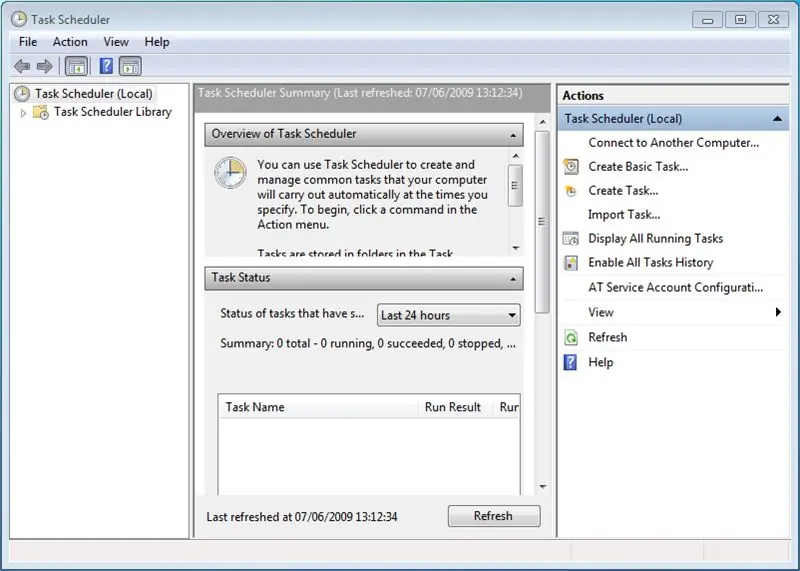
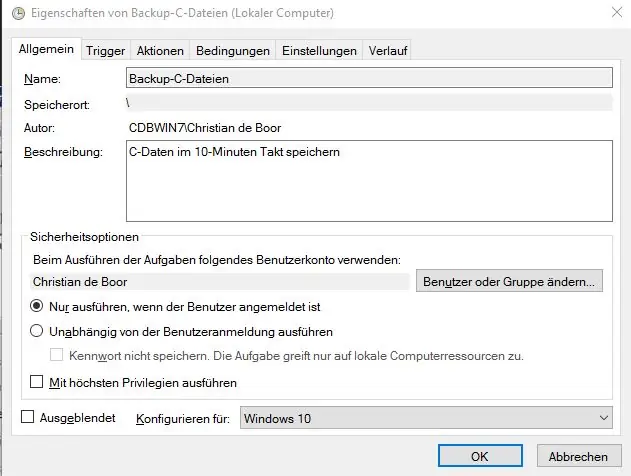
Windows жүйесінде тапсырмаларды жоспарлаушы бар, оны Жүйе / Басқару бөлімінен табуға болады. (?)
Неміс тілінде бұл Windows -Verwaltungsprogramme -> Aufgabenplanung деп аталады. Әйтпесе, Windows көмекшісінен тапсырмалар жоспарлаушысын сұраңыз.
Тапсырмаларды жоспарлауды бастаңыз. (Мен ағылшын тіліндегі скриншотты тіркедім.)
Оң жақта «Тапсырма жасау …» тармағын таңдаңыз, сіз 2 -суреттегі терезені көре аласыз.
- Тапсырмаға атау мен сипаттама беріңіз. (Егер қаласаң)
- Бұл терезедегі басқа мәліметтер сол күйінде қалуы мүмкін.
4 -қадам: Тапсырмаларды жоспарлаушы (2 -бөлім)
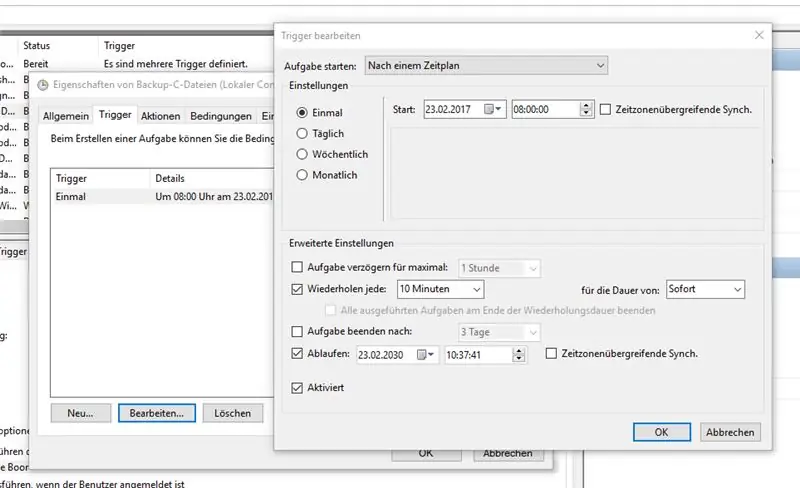
Іске қосу қойындысын таңдаңыз.
- «Nach einem Zeitplan» таңдаңыз (кесте бойынша) (бірінші таңдау)
- «Einmal» таңдаңыз (бір рет) және ағымдағы күн мен уақытты енгізіңіз.
- «Wiederholen jede:» таңдаңыз (тапсырманы әр қайталау) 10 минут.
- «Für die Dauer von:» (ұзақ уақытқа) «жайлылықты» таңдаңыз (Белгісіз)
- Егер сіз аяқталу күнін/уақытын орнатқыңыз келсе, «Ablaufen» (мерзімі аяқталады) таңдаңыз
- «Белсенді» таңдаңыз (қосылған)
5 -қадам: Тапсырмаларды жоспарлаушы (3 -бөлім)
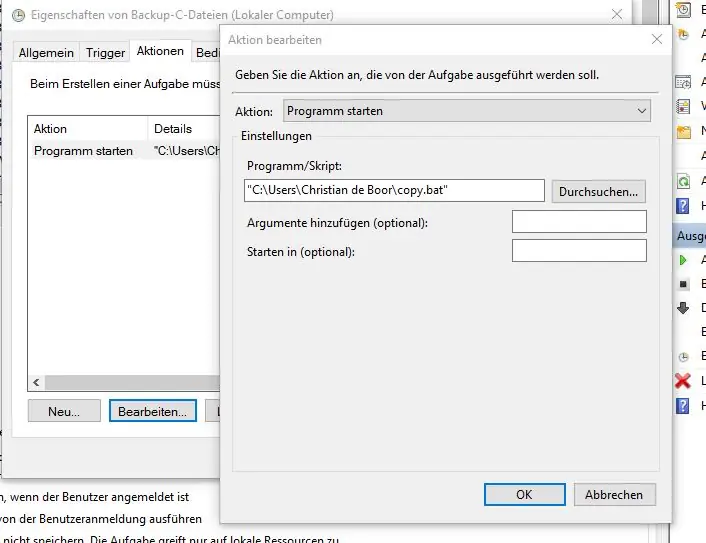
Әрекеттер қойындысын таңдаңыз:
- «Әрекет: бағдарламаны іске қосу» таңдаңыз.
- Бағдарлама/Сценарий астына пакеттік файлдың жолын және атауын енгізіңіз. (backup.bat)
Қосымша ақпарат қажет емес.
6 -қадам: Тапсырмаларды жоспарлаушы (4 -бөлім)
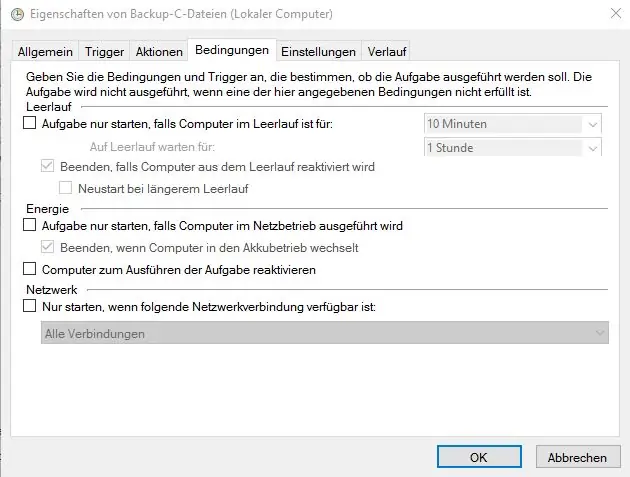
Шарттар қойындысын таңдаңыз:
Мен ешқандай шарттарды айтқан жоқпын, бірақ егер сіз ноутбукты қолдансаңыз, сіз кейбір шарттарды қолдана аласыз …
7 -қадам: тапсырмаларды жоспарлаушы (5 -бөлім)
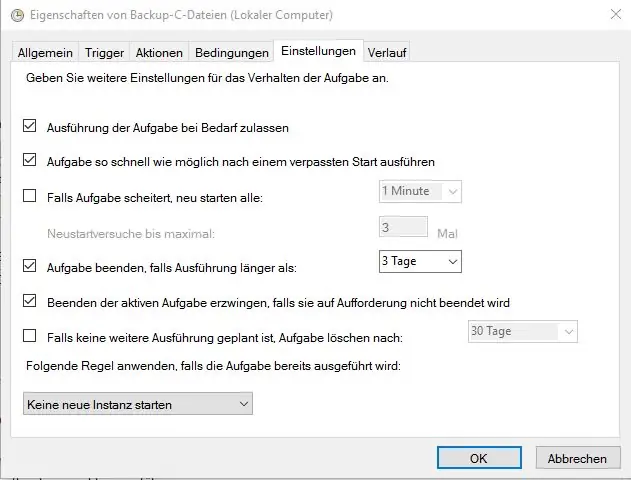
Параметрлер қойындысын таңдаңыз:
Бұл бөлшектерді мұқият қараңыз. Мұнда бірдеңе енгізуге болады, егер бірдеңе жұмыс істемесе.
Әдепкі бойынша, 1, 4 және 5 параметрлер таңдалған және бұл жақсы таңдау. Мен 2 -тармақты да таңдадым. Скриншотты қараңыз.
Меніңше, бұл жерде ештеңені түсіндірудің қажеті жоқ.
8 -қадам: Финал
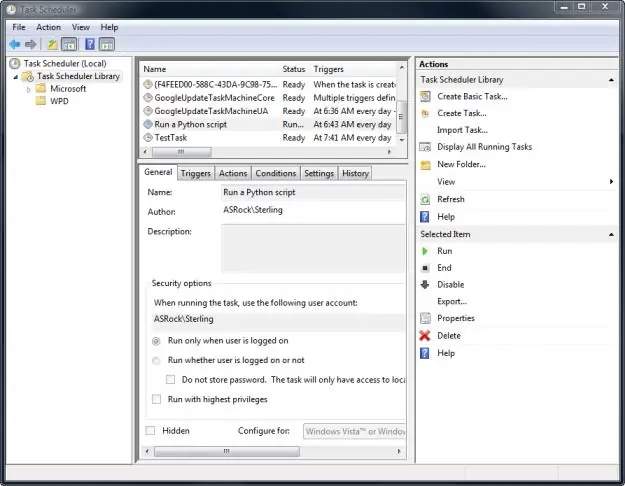
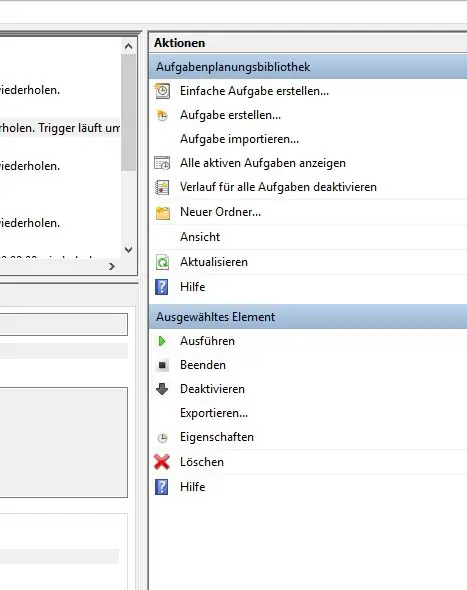
Сіз пакеттік файлдағы үзілісті (кідірту / күту) қолдандыңыз ба?
Сіз жаңа тапсырманы сақтадыңыз ба?
Жарайды, оң жақта сіз RUN командасын көресіз. Тапсырманы таңдап, оған жүгіруге рұқсат етіңіз ….
Пәрмен терезесі пайда болады және егер кідірту қосылған болса, терезе сіз оны жапқанша ашық қалады. Кейінірек сіз пакетті өзгертуіңіз керек, сондықтан әрқашан қолмен терезені жабуға болмайды.
Мақсатты каталогта уақытқа байланысты жаңа каталог құрылды.
Бір сағаттан кейін Тапсырма 6 каталог құрды және бір күннен аспайтын деректеріңізді сақтады.
Қате бағдарламалау шешімдері енді проблема болмайды.
Жүйелік бұзылулар енді проблема емес.
Бірақ бұл әдіс сіздің қалыпты сақтық көшірмеңіз бен нұсқаңызды алмастырмауы керек!
Ұсынылған:
UTM брандмауэрсіз желіні қорғаңыз: 4 қадам

UTM брандмауэрсіз желіні қорғаңыз: Бұл нұсқаулықта Sophos UTM -ді үй желісінде орнатудың және іске қосудың негізгі негіздері қарастырылады. Бұл ақысыз және өте қуатты бағдарламалық жасақтама.Мен ең төменгі ортақ бөлімді алуға тырысамын, сондықтан мен каталогтың қашықтан белсенді интеграциясына кірмеймін
Барлық Wi -Fi желілерін VPN - кіру нүктесі арқылы қорғаңыз: 5 қадам

Барлық Wi -Fi желілерін VPN - кіру нүктесімен қамтамасыз етіңіз!: Біздің өміріміздің көп бөлігі аспандағы керемет бұлтқа - интернетке жіберілген сайын, жеке интернеттегі приключенияларда қауіпсіз және жеке болу қиынға соғады. Сіз құпия ақпаратты сақтағыңыз келетін құпия ақпаратқа қол жеткізесіз бе
Ақылды үйді қауіпсіз түрде қорғаңыз: 14 қадам

Ақылды үйді ақылды түрде қорғаңыз: Мен қауіпсіз және қауіпсіз конкурсқа қатысамын. Егер сізге менің нұсқаулығым ұнаса, дауыс беріңіз! Мен сізге үйді және оның ортасын қауіпсіз және қауіпсіз түрде қалай қауіпсіз ету керектігін көрсетемін. Конфигурациялау
Техниканы қорғаңыз: 9 қадам

Техниканы қорғаңыз: нәзік қымбат гаджеттерді сіздің кілттеріңізден, қаламдарыңыздан, жартылай жеген граноладан және сөмкеңізде не қалтада қалатын нәрселерден қорғау үшін үш бөлек қалтасы бар ыңғайлы жинаққа жиналған жинақты қайта өңдеңіз. Қосымша білезік қосыңыз және ол
Mac -ты ұрылардан қорғаңыз: 7 қадам (суреттермен)

Mac -ты ұрылардан қорғаңыз: Бұл нұсқаулықта мен сізге Macintosh компьютеріңізді ұрылардан қалай қорғауға болатынын көрсетемін. Бұл әдістер 100% тиімді болмаса да, олар сіздің Mac -ты қайтару мүмкіндігін шексіз фактормен жақсартады … Менің бұлай айтуымның себебі
